win10使用Edge浏览网页右键单击无效的解决方法!
时间:2017-04-06 来源:互联网 浏览量:
在win10系统中我们使用Edge浏览器访问网站的时候,发现某些网站无法使用右键来复制内容,该怎么办呢?有些网站为了保护站内的内容使用一些加密手段防止别人从站内复制内容。下面小编给大家分享下Edge浏览器中破解右键无效的方法!
方法一:
1、在无法使用右键的网页站按下键盘上的“F12”按钮,在调试程序中,查看网页源代码,如图:
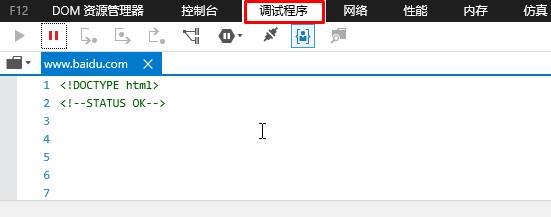
方法二:
1、在Edge浏览器右上角点击【...】菜单按钮,在弹出的菜单中选择【使用Internet Explorer 打开】;
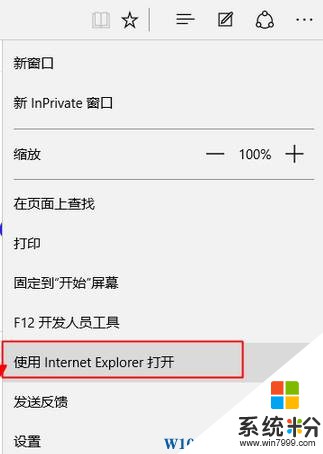
2、然后我们可以点击【文件】—【使用 记事本 编辑】或【查看】—【源】即可找到网页中无法选取复制的内容进行复制了。
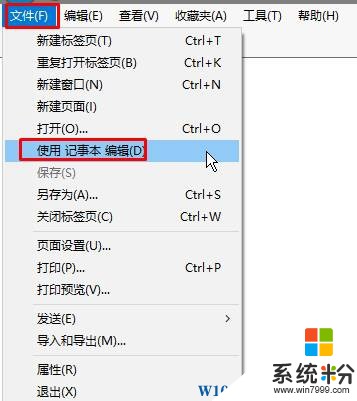
以上就是【系统粉】分享给大家的win10使用Edge浏览网页右键单击无效的解决方法!
方法一:
1、在无法使用右键的网页站按下键盘上的“F12”按钮,在调试程序中,查看网页源代码,如图:
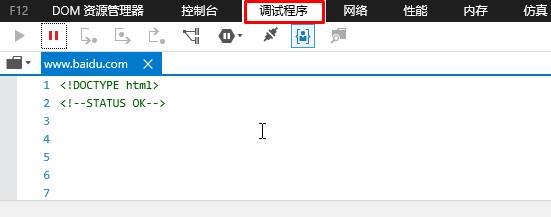
方法二:
1、在Edge浏览器右上角点击【...】菜单按钮,在弹出的菜单中选择【使用Internet Explorer 打开】;
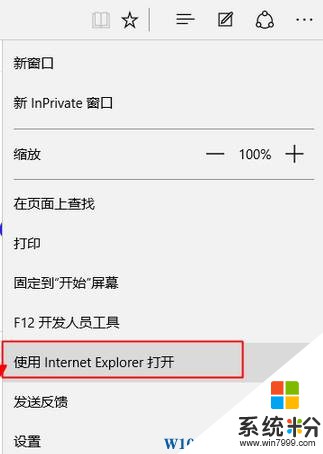
2、然后我们可以点击【文件】—【使用 记事本 编辑】或【查看】—【源】即可找到网页中无法选取复制的内容进行复制了。
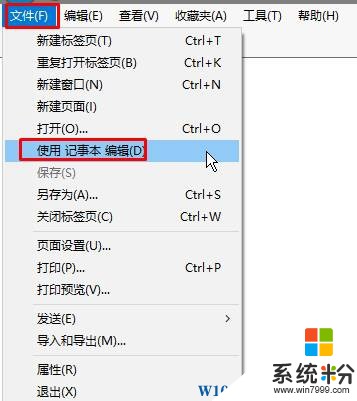
以上就是【系统粉】分享给大家的win10使用Edge浏览网页右键单击无效的解决方法!
我要分享:
相关教程
- ·win10 edge无法访问网页 win10 Edge浏览器无法访问网页怎么办
- ·win10右键开始菜单无反应该怎么办?Win10右键点击徽标无反应的解决方法
- ·edge浏览器怎么分享网页 win10浏览器edge如何通过邮件分享当前网页
- ·电脑桌面右击鼠标一直转圈 Win10桌面右键一直转圈无法使用的解决方法
- ·Win10浏览器设置主页不生效该怎么办?ie设置主页无效的解决方法!
- ·Win10如何修改edge主页?Edge浏览器设置主页的方法!
- ·桌面文件放在d盘 Win10系统电脑怎么将所有桌面文件都保存到D盘
- ·管理员账户怎么登陆 Win10系统如何登录管理员账户
- ·电脑盖上后黑屏不能唤醒怎么办 win10黑屏睡眠后无法唤醒怎么办
- ·电脑上如何查看显卡配置 win10怎么查看电脑显卡配置
win10系统教程推荐
- 1 电脑快捷搜索键是哪个 win10搜索功能的快捷键是什么
- 2 win10系统老是卡死 win10电脑突然卡死怎么办
- 3 w10怎么进入bios界面快捷键 开机按什么键可以进入win10的bios
- 4电脑桌面图标变大怎么恢复正常 WIN10桌面图标突然变大了怎么办
- 5电脑简繁体转换快捷键 Win10自带输入法简繁体切换快捷键修改方法
- 6电脑怎么修复dns Win10 DNS设置异常怎么修复
- 7windows10激活wifi Win10如何连接wifi上网
- 8windows10儿童模式 Win10电脑的儿童模式设置步骤
- 9电脑定时开关机在哪里取消 win10怎么取消定时关机
- 10可以放在电脑桌面的备忘录 win10如何在桌面上放置备忘录
win10系统热门教程
- 1 win10笔记本driver power state failure蓝屏的解决方法
- 2 win8系统如何升级win10 Win8如何升级至Win10的图文教程
- 3 Win10系统CAD2014图纸不能拖拽,打开图纸会打开新程序的解决方法
- 4升级Win10后屏幕闪烁怎么解决? 升级Win10后屏幕闪烁该如何解决?
- 5win10应用商店程序安装位置怎么改?
- 6w10系统经常出现错误怎么修复【图文】
- 7windows10自带的杀毒软件如何关闭 如何关闭Windows 10系统的自带杀毒软件
- 8如何把此电脑放到桌面 win10如何将我的电脑显示在桌面
- 9win10更新后总关机怎么办|解决win10自动关机的方法
- 10win10注册表搜索功能不能使用怎么办?
最新win10教程
- 1 桌面文件放在d盘 Win10系统电脑怎么将所有桌面文件都保存到D盘
- 2 管理员账户怎么登陆 Win10系统如何登录管理员账户
- 3 电脑盖上后黑屏不能唤醒怎么办 win10黑屏睡眠后无法唤醒怎么办
- 4电脑上如何查看显卡配置 win10怎么查看电脑显卡配置
- 5电脑的网络在哪里打开 Win10网络发现设置在哪里
- 6怎么卸载电脑上的五笔输入法 Win10怎么关闭五笔输入法
- 7苹果笔记本做了win10系统,怎样恢复原系统 苹果电脑装了windows系统怎么办
- 8电脑快捷搜索键是哪个 win10搜索功能的快捷键是什么
- 9win10 锁屏 壁纸 win10锁屏壁纸设置技巧
- 10win10系统老是卡死 win10电脑突然卡死怎么办
